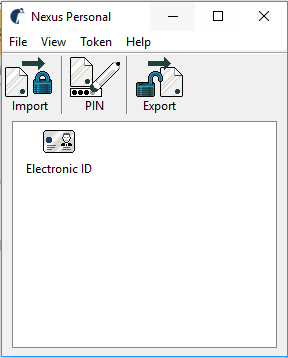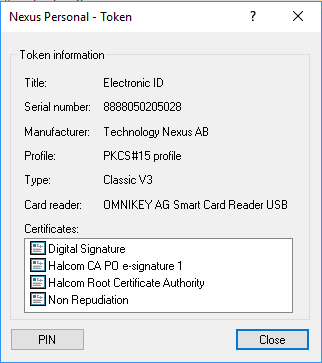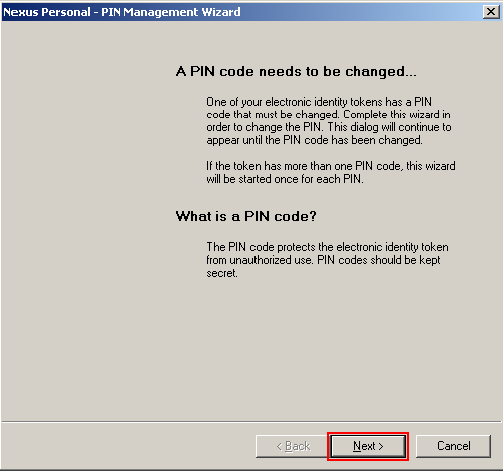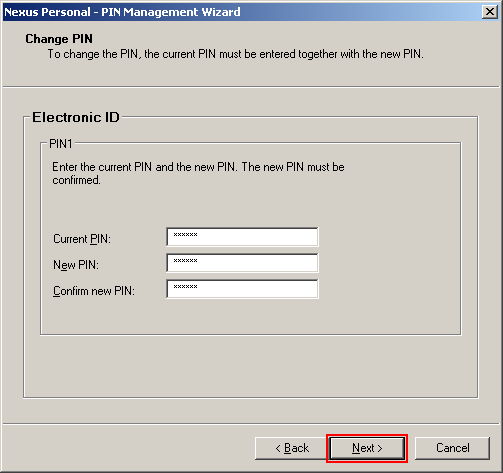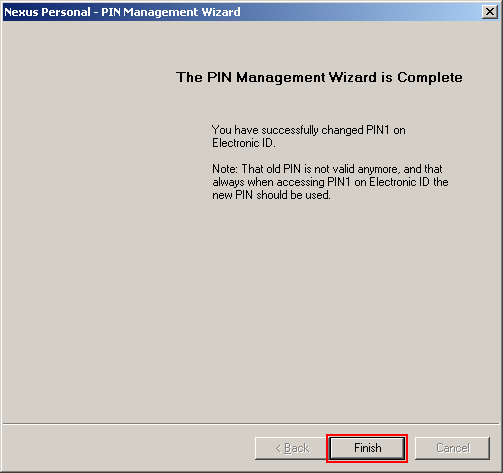Za uporabo pametne kartice ali ključa USB po 15.12.2025 je potrebno namestiti novo programsko opremo Nexus Personal 5.17.0. ter Hal E-Bank OG verzije 26.
POMEMBNO: Trenutno zagotavljamo delovanje programske opreme le na Microsoft operacijskih sistemih
Windows 10 ali novejših, žal ne tudi na operacijskem sistemu macOS. Programska oprema sicer deluje na virtualni oziroma navidezni napravi z operacijskim sistemom Windows, vendar z vzpostavitvijo in delovanjem nimamo izkušenj in posledično za le-to ne nudimo tehnične podpore.
Program Nexus Personal Security Client prevzamete na spletni strani prevzem.halcom.com, kjer ga namestite. Uspešno namestitev in delovanje komunikacije s pametno kartico oziroma ključem USB preverite tako, da vstavite pametno kartico v čitalnik oziroma ključ USB v računalnik in odprete program »Nexus Personal Security Client« (Moder krogec z belo silhueto, spodaj desno pri uri med skritimi ikonami). V primeru uspešne namestitve se vam v oknu prikaže Electronic ID. Dvokliknite ikono Electronic ID in videli boste dve digitalni potrdili (Digital Signature in Non Repudiation), kot je prikazano na spodnji sliki.
Uporabniki ključa USB (čitalnika pametne SIM kartice) namestite gonilnik na povezavi.
V naslednjem koraku določite nov PIN. Na izbiro imate tri vnosna polja:
- V polje Current PIN vnesite PIN, ki ste ga od Halcom CA prejeli po e-pošti.
- V polje New PIN vnesite nov PIN.
POMEMBNO: PIN je lahko dolg najmanj 6 in največ 16 znakov - V zadnjem polju Confirm New PIN potrdite nov PIN, tako da ponovno vpišete isto številko, kot v prejšnjem polju.
Po vnosu PIN kliknite na gumb Next.
Program Hal E-Bank je skupaj z navodili za namestitev na voljo na spletni strani: namestitev.halcom.com.
Priročniki za delo s programom Hal E-Bank se nahajajo na spletni strani prirocnik.halcom.com.
Uporabniki banke NLB lahko vso programsko opremo prevzamete na https://www.nlb.si/proklik.